データ付きのアテンションで入力が完了すると、レコードデータ領域に定義体の指定にしたがって編集したデータを格納します。
データなしのアテンションで入力が完了した場合、アテンション情報だけを通知し、項目の状態および入力データは通知しません。
格納するデータの形式は項目の属性によって異なり、次の規則に従います。
数字項目であれば、入力データは右詰めで格納します。このとき、入力データの編集文字は取り除きます。
英数字項目、日本語項目、および英数字日本語混在項目であれば、入力データはそのまま格納します。
数字項目で、小数点以下桁を持つ場合の入力データの小数部以下桁に満たない桁位置および入力データが項目長に満たない部分にはゼロを補って格納します。
英数字項目、日本語項目、および英数字日本語混在項目で、入力データが項目長に満たない部分には空白を補って格納します。このとき、英数字項目、混在項目の場合は半角空白、日本語項目の場合は全角空白を補います。
矩形項目は、上の行から下の行に向かって格納します。
矩形の英数字日本語混在項目で、桁の不足や泣き別れによって生じた空白がある場合には、その空白は格納しません。
数字項目、英数字項目、日本語項目および英数字日本語混在項目の編集格納の例をそれぞれ図2.1 数字項目での編集格納の例、図2.2 英数字項目での編集格納の例、図2.3 日本語項目での編集格納の例、図2.4 英数字日本語混在項目での編集格納の例に示します。また、一般的な矩形項目の編集格納の例を図2.5 矩形項目の編集格納の例に、矩形の英数字日本語混在項目の格納例を図2.6 矩形の英数字日本語混在項目の格納例に示します。なお、各図中の空欄は空白を示します。
図2.1 数字項目での編集格納の例
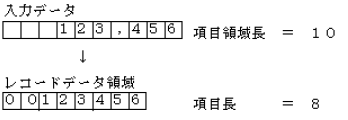
図2.2 英数字項目での編集格納の例
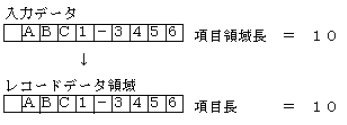
図2.3 日本語項目での編集格納の例
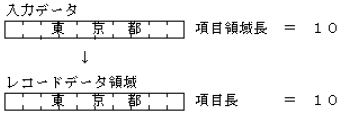
図2.4 英数字日本語混在項目での編集格納の例
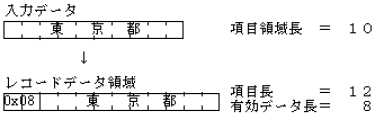
図2.5 矩形項目の編集格納の例

図2.6 矩形の英数字日本語混在項目の格納例
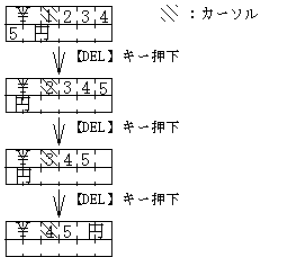
入力データの処理で、「省略時埋め込みを行う」と指定した項目にデータの入力を省略して入力を完了した場合、定義体で指定した省略時埋め込み文字を、その項目に対応するレコードデータ項目全体に格納します。削除キーなどで項目のデータをすべて削除した場合も入力省略となり、省略時埋め込み文字を格納します。利用者文字コードがUnicodeの場合でも、定義体で指定した省略時埋め込み文字が半角カタカナの場合は省略時埋め込み文字はJIS8で格納します。
【SPACE】キーでこの項目を埋めても、省略時埋め込み文字を埋め込みます。
「省略時埋め込みを行わない」と指定した項目にデータの入力を省略して入力を完了した場合、その項目に対応するレコードデータ項目には何も格納しないため、入力開始時と変更がありません。
ただし、ウィンドウ情報ファイルのEDTSPACE(空白データ通知の有無)キーワードに「する」を指定した場合、空白を埋め込んだ項目を省略入力として扱わないので、レコードデータ項目は空白を埋めたままとなります。
数字項目で省略時埋め込み文字が数字(0~9)の場合は、ウィンドウ情報ファイルのPADCZONE(符号付き数字項目の外部10進形式省略時埋め込み)キーワードに「する」を指定することで、省略時埋め込み文字を符号付き外部10進形式で格納します。
入力省略により全桁に省略時埋め込み文字をつめたレコードデータを指定して出力処理をした場合、項目のデータは何も表示されません。
初期値出力直後の入出力項目に対する、非消去入力、変更通知入力、およびアラーム鳴動変更通知入力で、表示している初期値を変更しないで入力を完了します。この場合、レコードデータ項目に定義体の初期値を格納します。
初期値の出力後に、その項目へ出力した場合、および、通常入力または全画面消去入力をした場合、入力完了時に初期値を通知しません。